دسته بندی های وردپرس
قسمت پنجم دوره پایه آموزش وردپرس : مدیریت دسته بندی های وردپرس
برای نمایش vp.n روشن باشه چون یوتیوبه 🙂 👇👇👇👇👇👇 اگر متصل نیست احتمالا نوار خالی و سفید می بینید. متصل کنید و صفحه رو رفرش کنید.
اگر مجددا نمیبینید ویدئوی یوتیوب رو میتونید توی این لینک مشاهده بفرمایید…
درود و عرض ادب خدمت همراهان همیشگی پانی دیزاین ، با پنجمین قسمت آموزش پایه وردپرس در خدمتتون هستیم ، توی این قسمت که به مدیریت دسته بندی های وردپرس مربوط است با همدیگه دسته بندی های وردپرس رو بررسی میکنیم و نکات خیلی مهمی که شاید کمتر شنیده باشین رو بهتون گوشزد میکنیم! امیدوارم بتونم ساده و مختصر آموزش رو به اتمام برسونم. لطفا تا پایان آموزش، با من همراه باشید…
پیش نیاز این مقاله،قسمت چهارم:نوشته ها در وردپرس است.
مدیریت دسته بندی در وردپرس
برای اضافه کردن یا ویرایش یک نوشته چه در ویرایشگر کلاسیک چه در گوتنبرگ ، در ستون سمت چپ ابزاری به نام دسته ها وجود دارد که در مقاله قبل (آموزش نوشته های وردپرس) کاربرد آن را خدمت شما عزیزان توضیح دادیم؛ دسته ها در واقع گروه بندی های مطالبی هستند که شما می خواهید در سایت تان منتشر کنید ، مثلا اگر فروشگاه اینترنتی داریم : یک دسته برای آرایشی و بهداستی ، دسته ای برای کالای دیجیتال ، دسته ای برای لوازم خانگی و… ایجاد میکنیم تا محصولات یا مطالبی که مشابه هستند را در یک گروه طبقه بندی کنیم تا کاربر سایت مان راحتتر بتواند به هدف نهایی خود برسد!
اما در زیرمجموعه بخش نوشتهها در پیشخوان سایت یک بخش به نام دستهبندی وجود دارد که از این قسمت می توان دسته مورد نظر را اضافه ، ویرایش یا حذف کرد.
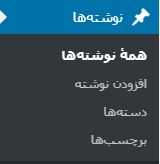
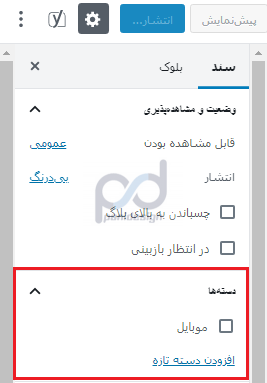
افزودن دسته یا ویرایش دسته های قبل
وقتی روی دسته بندی کلیک می کنید، دو بخش را خواهید دید. قسمت سمت راست برای ساخت دسته بندی جدید و بخش سمت چپ برای ویرایش دسته بندیهای قدیمی است. دسته بندی پیشفرضی به نام دسته بندی نشده را در لیست دسته بندیها مشاهده میکنید. این دستهبندی به صورت اولیه است که قابل حذف نیست ، اما می توانید دسته پیشفرض را در منوی تنظیمات – نوشتن ، به دسته ای دیگر تغییر دهید. همچنین در همین قسمت دسته ها می توانید این دسته را ویرایش نمایید.
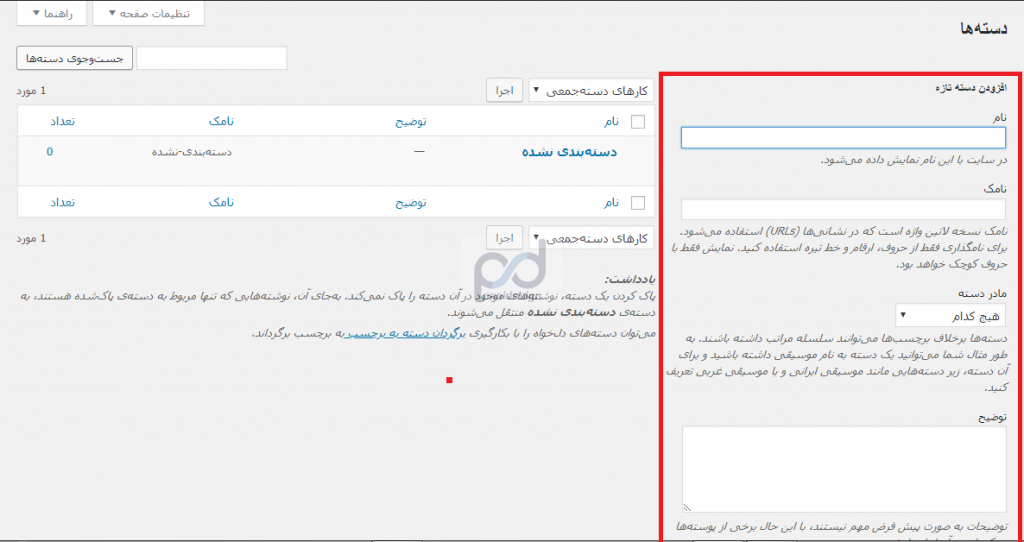
مثلا در اینجا نام این دسته بندی را “لوازم جانبی موبایل” می گذاریم. (پیشنهاد میکنیم که نامک آن را انگلیسی قرار دهید). برای اضافه کردن زیر دسته باید دسته مادر را انتخاب کنیم تا زیردسته ایجاد شود. به طور مثال “هندزفری” را ایجاد میکنیم و در قسمت مادر “لوازم جانبی موبایل” را انتخاب میکنیم. از این پس مطالبی که در هندزفری ایجاد می شود در لوازم جانبی موبایل هم نمایش داده می شود. زیرا مادر و زیردسته هستند.
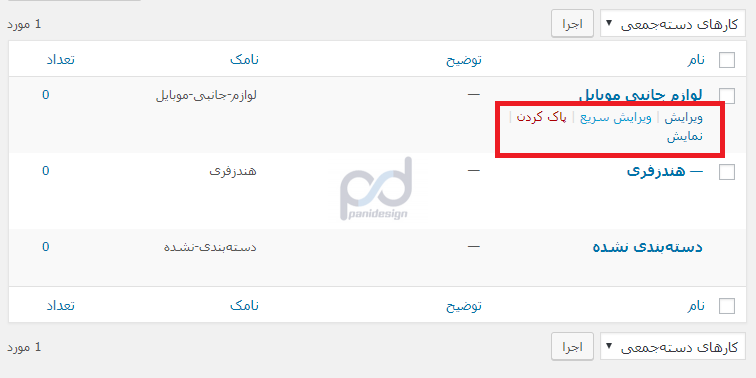
نامک دسته بندی چیست؟
منظور از نامک این است که زمانی که دستهبندی جدیدی ایجاد میکنید و روی نمایش کلیک میکنید، میتوانید این دستهبندی را در سایت مشاهده کنید. در قسمت بالا، آدرس سایت را مشاهده میکنید که در کنار آن نامک شما نمایش داده شده است. (نامک همان url یا ادامه آدرسی است که بعد از آدرس صفحه اصلی می آید ؛ مثلا نامک صفحه پیش روی شما این است : wp-learn-category-in-posts)
تعداد دستهبندیها را زیاد نکنید…
ممکن است شما فکر کنید سایت های معتبری مثل آمازون یا دیجی کالا صدها دسته بندی مختلف دارند! بله درست است ، اگر شما هم به بزرگی این سایت ها هستید می توانید دسته بندی های زیادی ایجاد کنید ولی در پایان باید به این نکته توجه کنید که مثل دیجی کالا، دسته بندیهای خودتان را به صورت مرتب در سایت قرار دهید ، تا کاربر بتواند محصول دلخواه خودش را پیدا کند.
نکته حائز اهمیت این است که در بخش دسته بندیها شما دسته بندی نوشته های سایت تان را مدیریت میکنید و صحبت از دسته بندی محصولات نیست! این دسته بندی برای قسمت مقالات، اخبار، اطلاعیهها، فایلهای دانلودی و… است که شما در سایت خودتان قرار میدهید.
جمع بندی
امیدوارم مطالب را واضح و شفاف خدمت شما همراهان عزیزم توضیح داده باشم. موضوع دیگری که وجود دارد این است که به عنوان مثال ممکن است که شما یک سایت مربوط به رایانه داشته باشید و بخواهید در مورد تعمیرات کامپیوتر یک دسته بندی بسازید. برای این کار در قسمت نام “تعمیرات کامپیوتر” را وارد کنید و در قسمت نامک “computer-repair” را وارد کنید و روی افزودن دسته بندی کلیک کنید. اکنون اگر بخواهیم یک صفحه به نام کامپیوتر HP داشته باشیم و آموزش مربوط به تعمیرات این لب تاپ را درون آن قرار بدهیم، نباید یک دستهبندی جدید ایجاد کنیم! بلکه باید با استفاده از تگ ها که در جلسه بعدی آموزش هستند، مانند اینستاگرام هشتگ گذاری کنیم و آن دسته بندیهایی که در سایت زیاد اولویت ندارند را برچسب گذاری کنیم. پس حتما جلسه بعد آموزش پایه پانی دیزاین را دنبال بفرمایید. روزگار خوش 🙂

سلام تا اینجا که دارم یاد میگیرم ، خیلی سایتا رو نیگا کرده بودم قبلا. هیچکدومشون به خوبی شما توضیح ندادن. چقدر خوب و مفید بود. فقط اگر میشه ویدئو هم تولید کنین. خیلی خوب میشه . دمتون گرم واقعا
درود و عرض ادب کاربر گرامی
ممنون از دیدگاه شما ، حتما در برنامه داریم که دوره های آموزشی تولید کنیم و در اختیار شما عزیزان قرار بدیم.
سلامت و پایدار باشید…